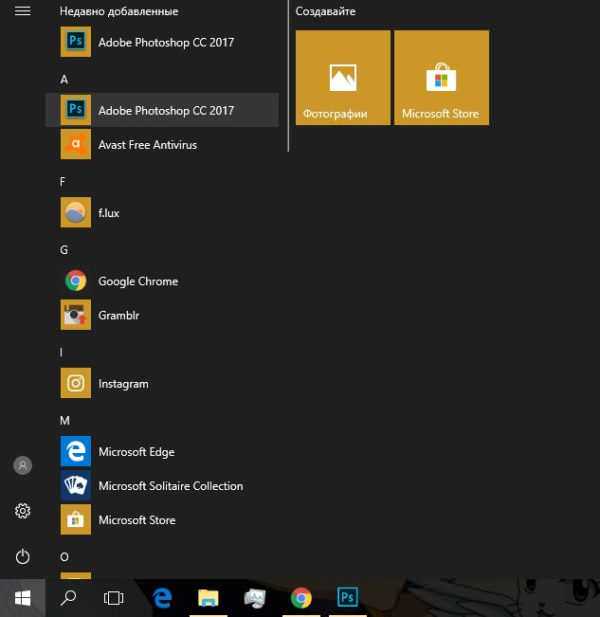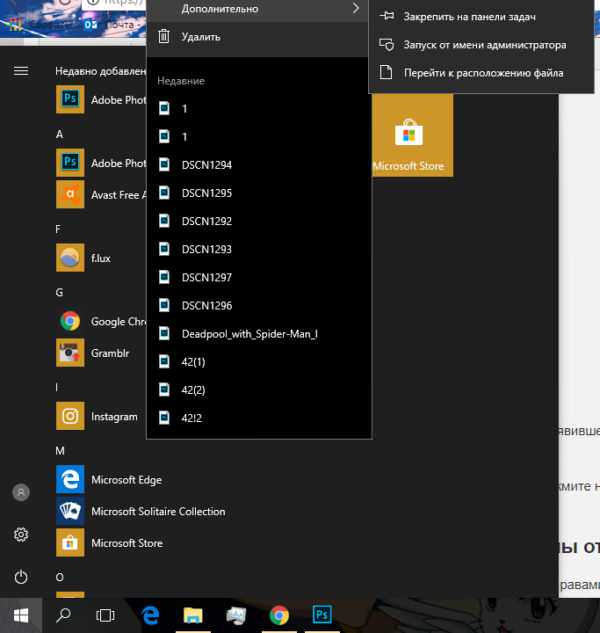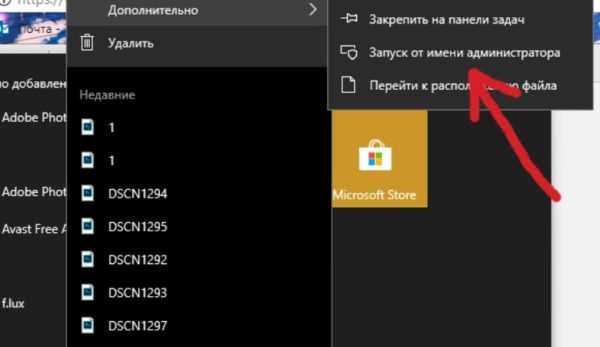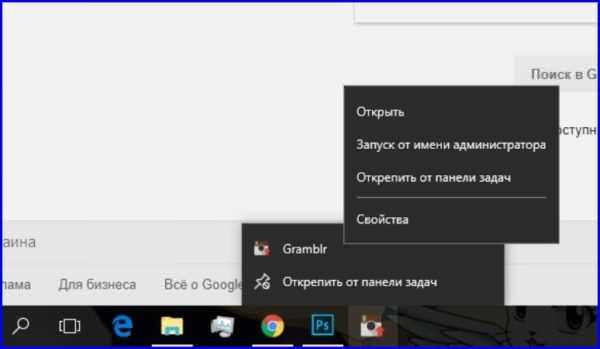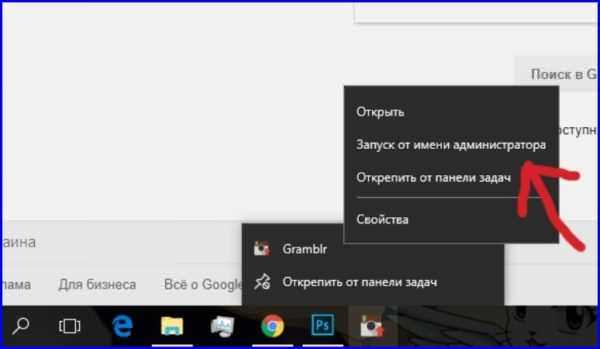Меню «Пуск»
Це відмінне рішення для запуску гри або програми на правах адміністратора. Скористатися меню «Пуск» дуже просто, потрібно дотримуватися наведених нижче кроків:
- Відкрийте меню «Пуск» знайдіть свою програму або програми у представленому списку. У нашому прикладі програма Photoshop.

Відкриваємо меню «Пуск» і знаходимо свою програму або додаток
- Використовуючи правий клік, натисніть на потрібну вам програму або гру. У меню, що з’явилося, ви побачите «Додатково».

Правим кліком миші натискаємо по потрібній програмі або грі
- Наведіть стрілку мишки на «Додатково» і в меню, що з’явилося, натисніть на потрібну опцію.

Наводимо стрілку миші на «Додатково» і в меню натискаємо на «Запуск від імені адміністратора»
- Програма або гра запуститься з найвищими правами.
Панель завдань
Якщо ваша програма або гра закріплена на «Панелі завдань», то можна скористатися і цим варіантом. У тому випадки, якщо ви цього не зробили, закріпити програму або гру на нижній панелі дуже просто:
- використовуйте правий клік по ярлику програми і у вікні виберіть опцію «Закріпити на панелі завдань»;
- можна також перетягнути ярлик на нижню панель і він буде автоматично закріплений.
Використовувати «Панель завдань» дуже зручно.
- Клацніть по додатком або грі, яке закріплене на «Панелі завдань». У нашому прикладі це Gramblr.

Натискаємо лівою кнопкою миші за додатком або грі в «Панелі завдань»
- Використовуючи правий клік, клацніть на назву програми. З’явиться ще одне маленьке вікно меню, в якому буде опція «Запуск від імені адміністратора» (див. нижче).

Використовуючи правий клік, клацаємо на назву програми
- Клікніть на цю опцію і гра або програма запуститися з цими правами.

Натискаємо на пункт «Запуск від імені адміністратора»